Verfahren für iPhone-Smartphones mit Microsoft Outlook
Voraussetzung
Ihr HES-SO-Benutzerkonto muss zunächst aktiviert werden.
Für alle Verbindungen müssen Sie die folgenden Anmeldedaten verwenden:
- Login-Adresse: 8.8@hes-so.ch (Beispiel jeanpaul.demonstr@hes-so.ch)
- Passwort: HES-SO-Passwort
Ihre E-Mail-Adresse bleibt @hefr.ch oder @edu.hefr.ch, nur das Authentifizierungskonto ändert sich
Diese Ressource ist geschützt durch Multi-Factor Authentication (MFA) mit Microsoft 365. Wenn Sie dazu aufgefordert werden, überprüfen Sie Ihre Identität mit dem 2. Faktor.
Beim Start von Microsoft Outlook werden Sie von der App nach einer Mailadresse gefragt.
Geben Sie Ihre E-Mail Adresse @hefr.ch oder @edu.hefr.ch
Tippen Sie auf "Konto hinzufügen".
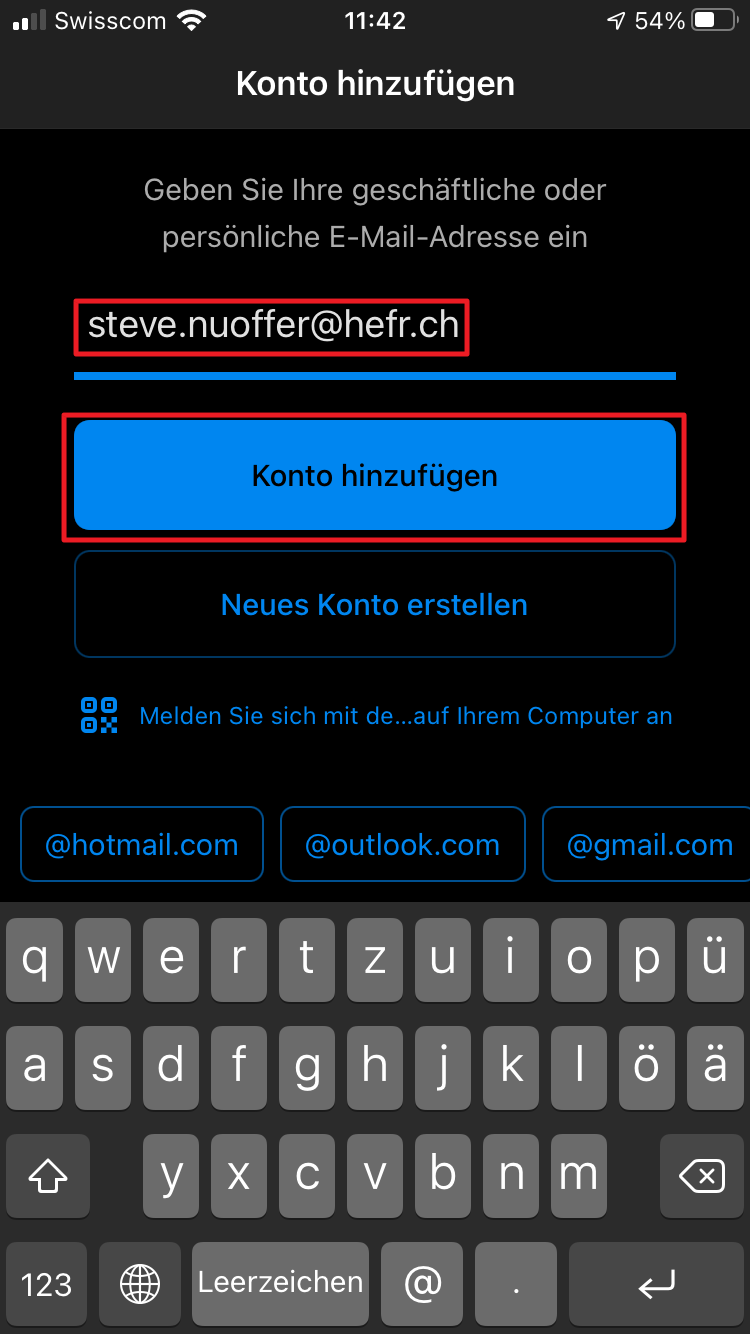
Geben Sie Ihr HES-SO-Konto ein (Beispiel: jeanpaul.demonstr@hes-so.ch)
Tippen Sie auf "Weiter"
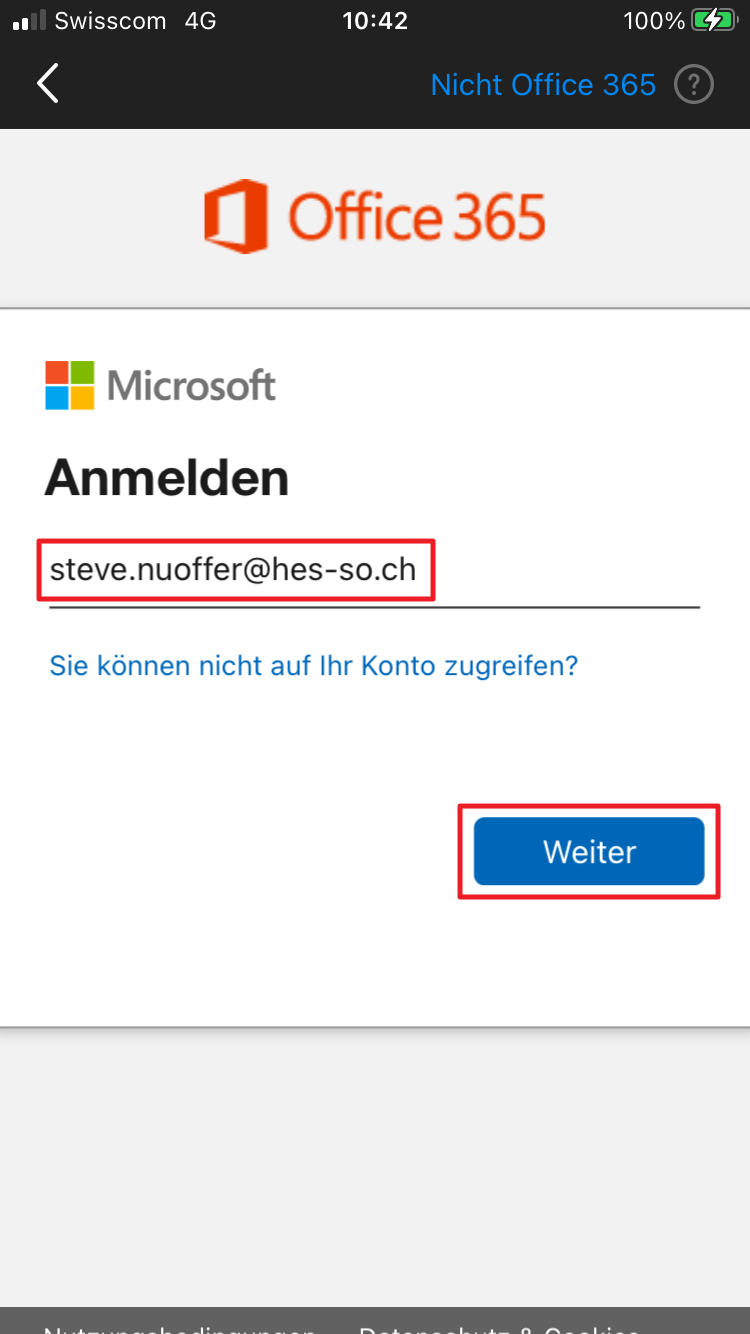
Geben Sie Ihr Passwort ein
Tippen Sie auf "Anmelden"
Diese Ressource ist geschützt durch Multi-Factor Authentication (MFA) mit Microsoft 365.
Wenn Sie dazu aufgefordert werden, überprüfen Sie Ihre Identität mit dem 2. Faktor.
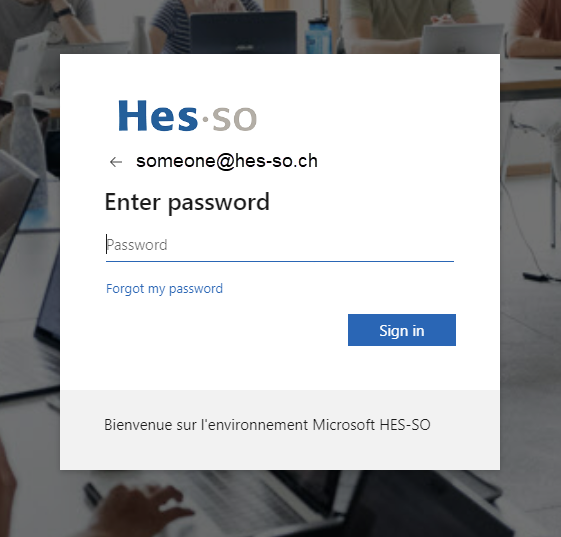
Wenn Outlook Sie auffordert, ein weiteres Konto hinzuzufügen, tippen Sie auf "Evtl. später".

Es erscheint ein Fenster zum Aktivieren von Benachrichtigungen.
Wählen Sie je nach Wunsch "Einschalten" oder "Nein danke".
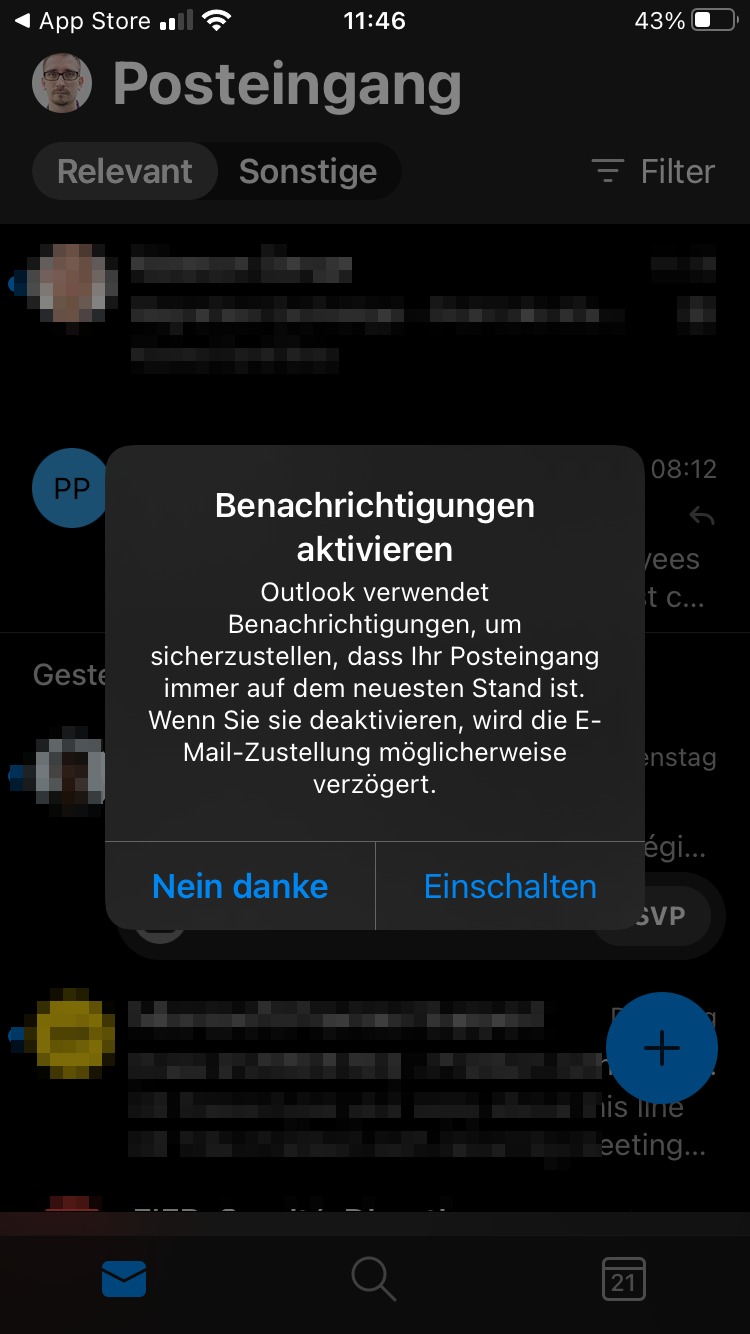
Es erscheint ein Fenster, um Benachrichtigungen zu erlauben.
Wählen Sie je nach Wunsch "Erlauben" oder "Nicht erlauben".
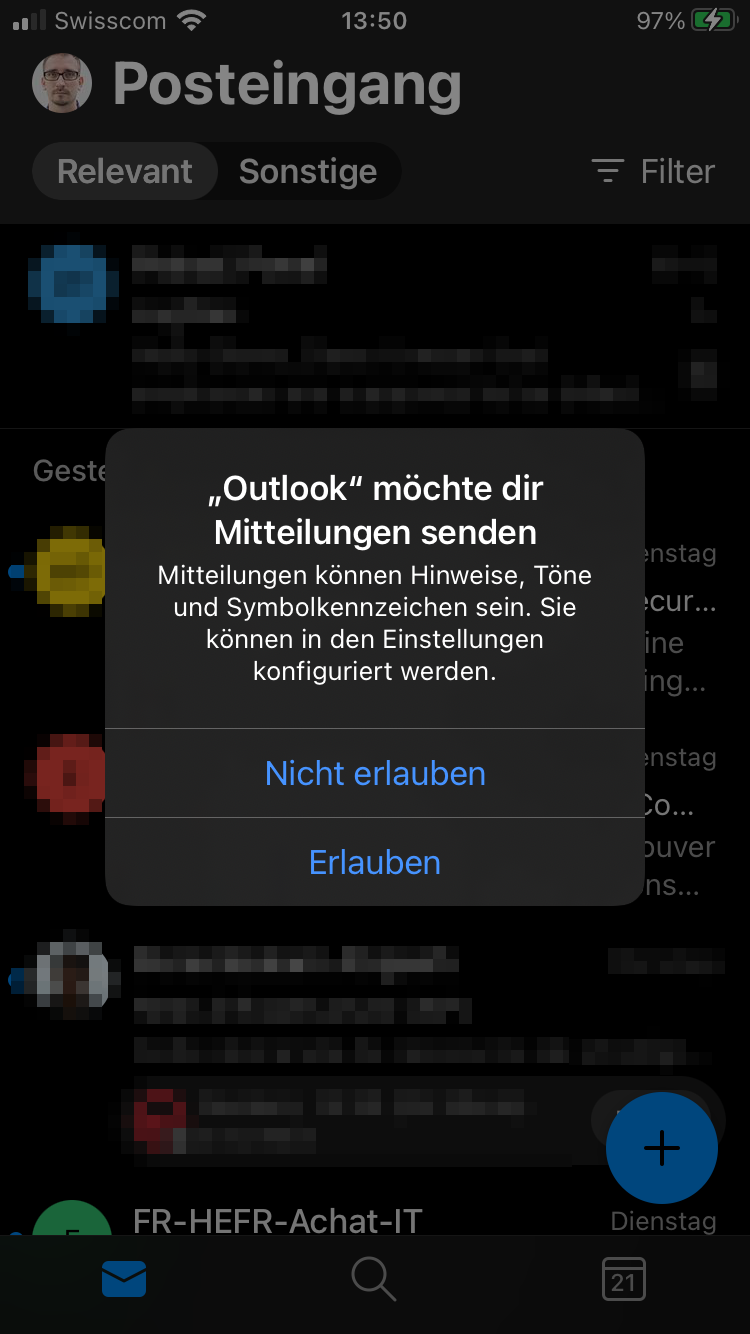
Feedback
Ihre Meinung zählt! Helfen Sie uns, die Seite zu verbessern, indem Sie Ihr Feedback zu Inhalt, Design oder Übersetzungen mitteilen.
Willkommen
Melden Sie sich mit Ihrem HES-SO-Konto (8.8@hes-so.ch) an, um auf die internen Ressourcen der HES-SO Freiburg zuzugreifen